你需要知道的剪映分割以后怎么合并?
发布时间:2021年05月19日 11:56
今天小编为大家介绍一个当代年轻人很喜欢的软件,剪映。通过剪映软件新手小白也可以将自己拍摄的视频进行剪辑,录制短视频等进行社交,那么今天我们紧跟潮流,为大家介绍一个基本的小操作,剪映分割以后怎么合并,学会了这个技术我们能够将分段的视频进行整合,形成完成的小电影场景,还等什么,快紧跟潮流吧。
方法如下:
1.分身效果主要拍摄三个镜头,第一个镜头固定机位在画面的一侧,做一个把衣服掀起的动作。
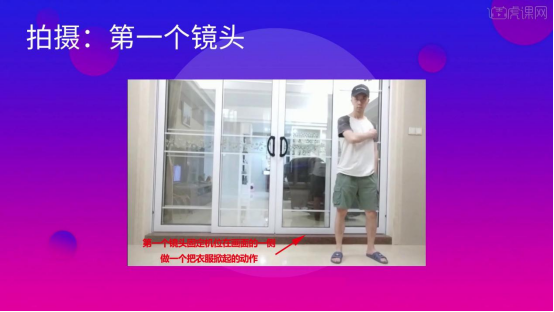
2.第二个镜头换另外一件衣服,在同一的位置,手上拿着刚才穿的衣服,做同样的掀开动作,拿着手上的衣服往旁边一丢,表演一段看到自己分身的反应。

3.衣服最好丢在同一水平线上,第三个镜头来到衣服掉落的地方,换好衣服做一个跳起来蹲下的动作,站起来表演一小段。

4.打开【剪映】,先把第一段视频导进来,找到手开始掀起衣服的位置,点击【分割】,把后面的删掉,导入第二段视频,来到掀起衣服的地方,做好两段视频的衔接,点击【分割】,把前面的删掉。
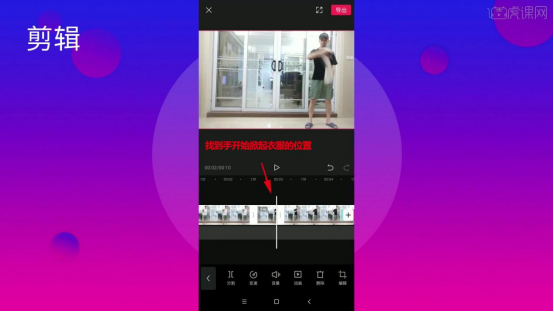
5.第二段视频找到衣服丢在空中的地方,点击【画中画】,【新增画中画】,把第三段视频导进来,先把视频铺满整个画面,把前面多余的删掉,找到跳起来正要蹲下的位置,把前面的裁剪掉,调整位置。
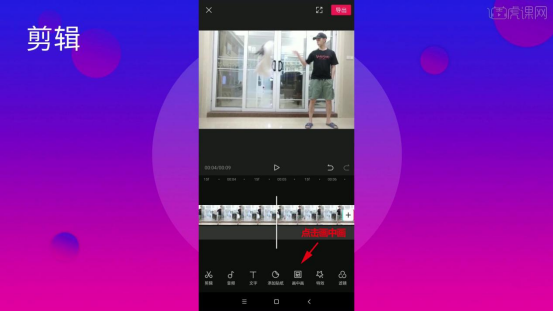
6.选择画中画视频,点击【蒙版】,选择【线性】,调整裁切方向,适当调整【羽化】。
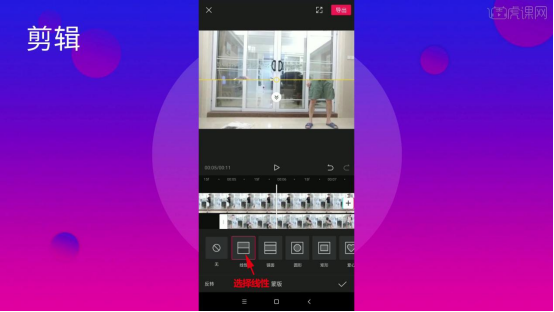
7.点击【音频】,提取音乐,选择【样片视频】,点击【仅导入视频声音】,音乐就添加完成了。
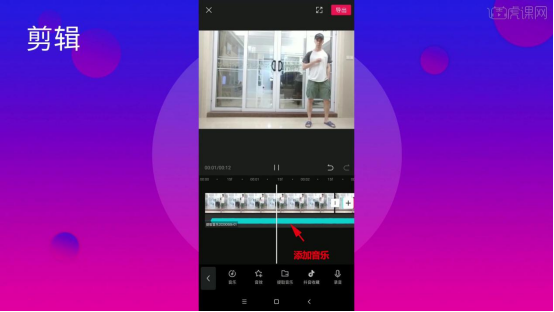
8.把后面结尾的视频拉长,选择【视频】,点击【分割】,点击【变速】,把速度调整到【0.5倍】。
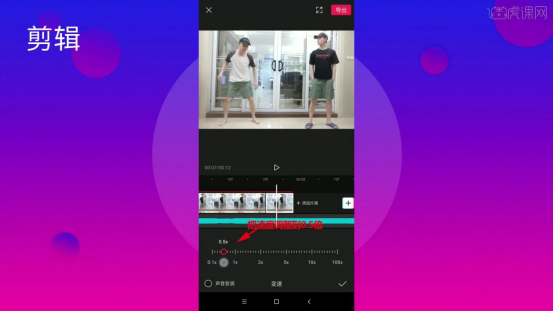
9.选择画中画视频,来到刚才分割的位置,点击【分割】,点击【变速】,把速度调整到【0.5倍】。
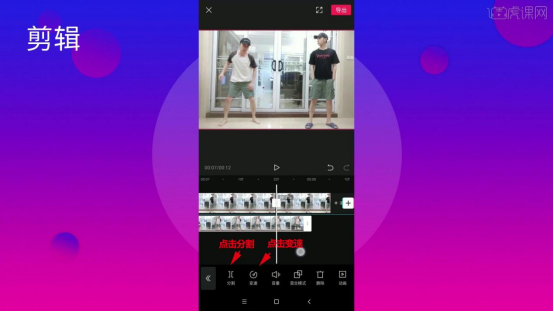
10.把两段的时长对齐,点击【音乐】,点击【分割】,把后面多余的音乐删掉,分身要变出来的地方,点击【特效】,选择【动感】,选择【特效】,点击【作用对象】,点击【全局】,把视频运用到两段视频上。
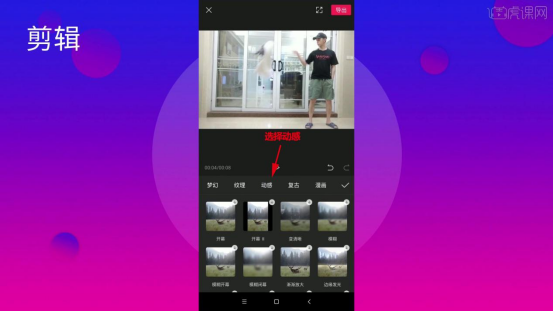
综上所述,剪映分割以后怎么合并的讲解就完毕了。是不是很简单,按照以上的操作就可以分割视频进而合并成完整的视频影像,再加上自己的场景设置,一段精心制作的视频就新鲜出炉了。
本篇文章使用以下硬件型号:小米10;系统版本:安卓11;软件版本:剪映 5.3.2。





